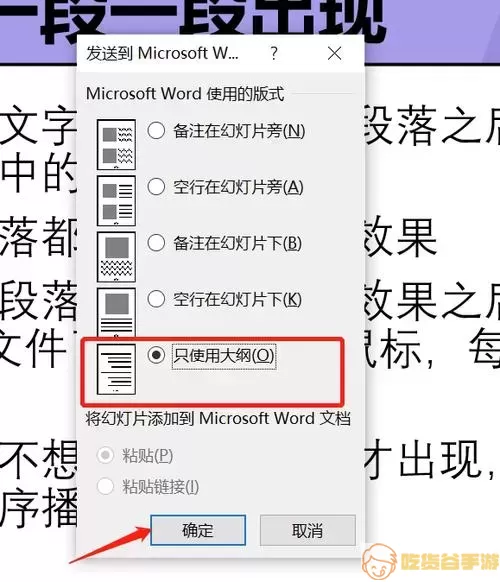怎么把做好的ppt导入到别的ppt中(怎么将ppt导入到ppt中)
在现代社会中,PowerPoint(PPT)作为一种常用的演示工具,广泛应用于商务、教育以及各类培训活动。我们经常需要将已经制作好的幻灯片导入到新的PPT中,以便整合信息、优化展示效果,或者简单提高工作效率。本文将为大家详细讲解如何将做好的PPT导入到另一个PPT中,确保您在制作演示文稿时更加得心应手。
图示:将PPT导入到另一个PPT中的过程
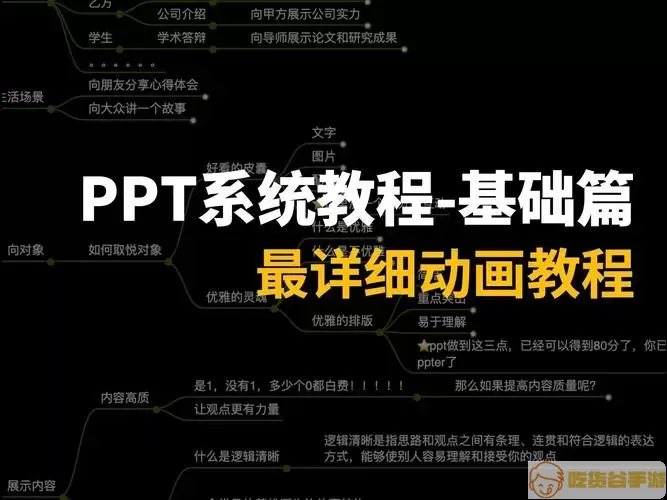
### 一、方法概述
我们可以通过两种主要的方法将一个PPT导入到另一个PPT中。第一种方法是使用“插入”功能,通过其强大的功能实现幻灯片的整合;第二种方法则是直接复制粘贴。这两种方法各有优缺点,用户可以根据实际需要选择适合自己的方式。
### 二、方法一:插入功能
步骤一:首先打开您需要将幻灯片导入的PPT文件。
步骤二:在工具栏中,点击“插入”选项,接着选择“新幻灯片”的下拉箭头,找到并点击“重用幻灯片”。
步骤三:在右侧弹出的窗口中,点击“浏览”按钮,找到您想要导入的PPT文件,选择这个文件。
步骤四:导入PPT的幻灯片会在右侧显示,您只需点击对应的幻灯片,点击“插入”即可将其添加到当前的PPT中。
这种方法的优势在于,您可以选择性地导入部分幻灯片,而不会将整个文件的内容都复制过来,保证了文档的整洁与专业。
### 三、方法二:复制粘贴
这种方法则更加直观,尤其适合新手用户。步骤如下:
步骤一:打开需要导入的PPT文件,选择您想要复制的幻灯片,右键点击并选择“复制”。
步骤二:然后打开目标PPT文件,选择您想要插入到的位置,右键点击并选择“粘贴”。
步骤三:如果需要保持原幻灯片的格式,可以选择“保持源格式”选项。如果不需要保留,可选择“使用目标主题”。
这一方法的优点是快速简便,适合于少量幻灯片的快速迁移,但需要注意,若幻灯片内容较多,可能会影响目标PPT的排版。
### 四、附加技巧:维护统一风格
导入多个文件时,保持PPT的统一风格非常重要。在插入幻灯片时,建议使用“使用目标主题”选项,确保整体设计和配色方案的一致性。此外,可以在插入后手动调整格式,统一字体、图表样式等。
图示:统一风格调整

### 五、总结
将PPT导入到另一个PPT中是一个相对简单的过程,只需掌握插入和复制粘贴的基本方法即可。在实际应用中,可以根据具体需求灵活选择,同时注意维护文档的一致性和专业性。希望本次分享能为您在制作PPT时带来便利,使您的演示更加生动、吸引人!
图示:制作PPT的整体流程